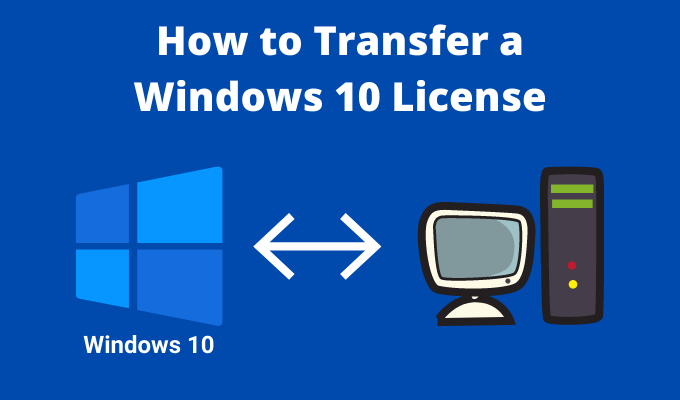Comment masquer la barre des tâches dans Windows 10
La barre des tâches Windows est une petite zone utile sur votre écran qui vous permet de lancer des applications, d’accéder à la recherche Cortana, d’afficher l’heure et d’accéder rapidement à diverses options de paramètres. Si vous n’utilisez pas beaucoup la barre des tâches, vous pouvez masquer la barre des tâches dans Windows 10 et cela fera de la place pour d’autres fenêtres d’application.
Une fois que la barre des tâches est partie de votre écran, toutes vos autres applications pourront utiliser l’espace nouvellement récupéré sur votre écran. Si l’écran de votre ordinateur est plus petit, cela vous sera grandement bénéfique.
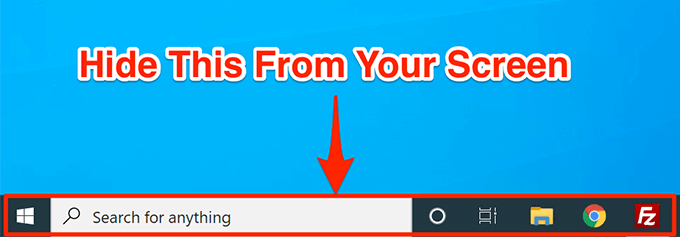
Windows 10 propose une option dans laquelle vous pouvez masquer automatiquement la barre des tâches sur votre écran. La barre des tâches reste invisible et n’apparaît que lorsque vous amenez le curseur de votre souris au bas de votre écran.
Comment masquer la barre des tâches dans Windows 10
Pour masquer la barre des tâches sur votre PC Windows 10, il vous suffit d’activer une option dans l’application Paramètres.
- Utilisez la recherche Cortana pour rechercher et ouvrir Réglages.
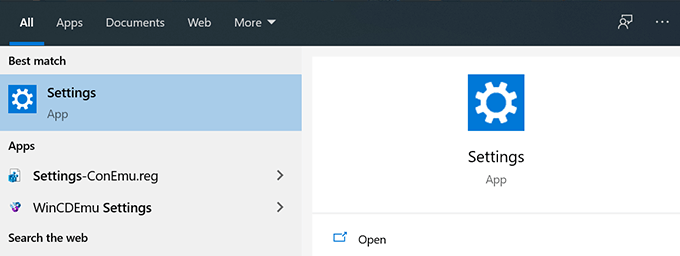
- Cliquez sur l’option qui dit Personnalisation sur l’écran suivant.
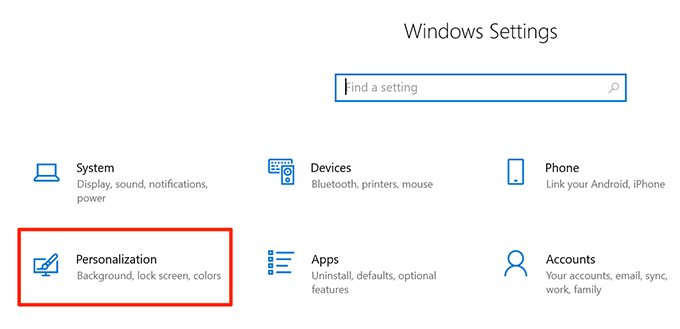
- Vous trouverez plusieurs options dans la barre latérale gauche de votre écran. Cliquez sur celui qui dit Barre des tâches pour ouvrir les paramètres de la barre des tâches.
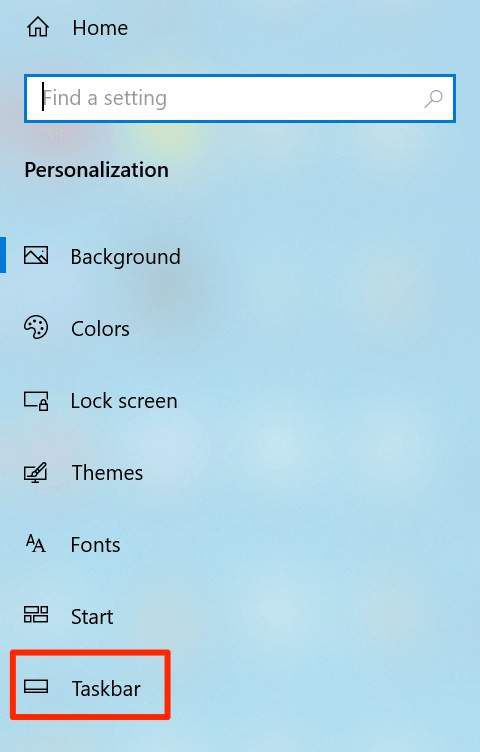
- Dans le volet de droite, vous disposez de diverses options pour configurer la barre des tâches. L’une de ces options est Masquer automatiquement la barre des tâches en mode bureau. Activez cette option SUR et cela masquera la barre des tâches sur votre écran.
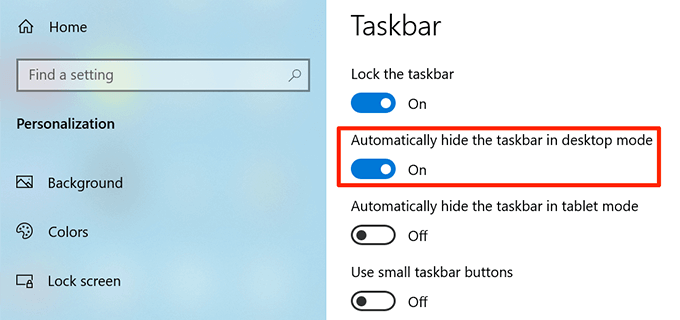
- Vous devez activer le Masquer automatiquement la barre des tâches en mode tablette option également si vous utilisez le mode tablette Windows 10.
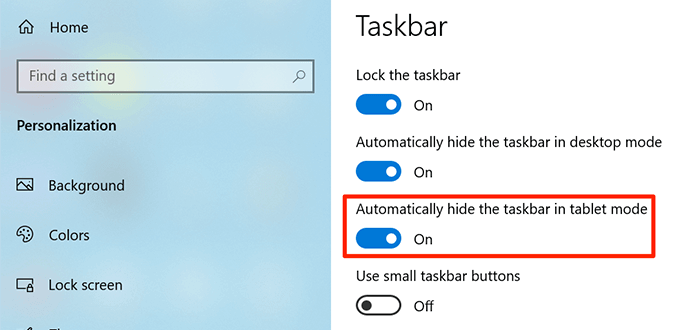
- La barre des tâches disparaîtra instantanément de votre écran. Pour l’afficher, amenez votre curseur au bas de votre écran et il apparaîtra.
Comment réparer la barre des tâches de Windows 10 ne se cachant pas automatiquement
Il y a des occasions où la barre des tâches de Windows 10 ne se cache pas automatiquement. Il continue de rester sur votre écran malgré l’activation de l’option de le masquer automatiquement dans l’application Paramètres.
Il peut y avoir plusieurs raisons pour lesquelles cela se produit. Peut-être que l’Explorateur Windows n’est pas entièrement actualisé et utilise toujours les anciens paramètres? Ou peut-être y a-t-il des applications qui maintiennent la barre des tâches en vie sur votre écran?
Redémarrez le processus de l’explorateur Windows
Lorsque vous trouvez que la barre des tâches de Windows 10 ne se cache pas automatiquement, la première chose à faire est de redémarrer le processus de l’Explorateur Windows. De cette façon, l’explorateur sera actualisé et apportera les modifications que vous avez apportées.
Il existe deux façons de redémarrer le processus de l’Explorateur Windows sur votre PC.
Utilisez l’invite de commande pour redémarrer l’Explorateur Windows
Si vous préférez utiliser des commandes pour effectuer des tâches sur votre ordinateur, il existe une commande pour vous aider à redémarrer l’explorateur à partir de l’invite de commandes.
- Rechercher Invite de commandes en utilisant la recherche Cortana et lancez-le.
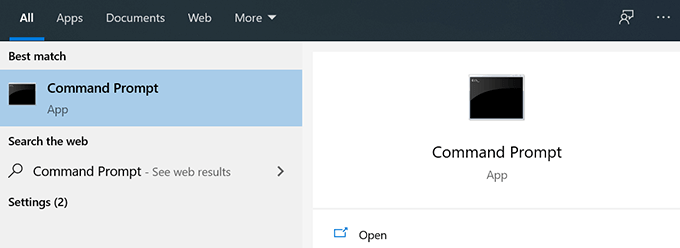
- Tapez la commande suivante dans la fenêtre d’invite de commandes et appuyez sur Entrer.
taskkill / f / im explorer.exe
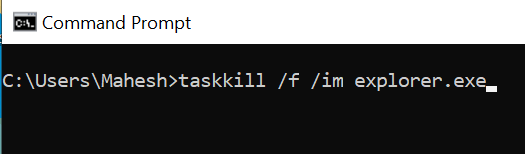
- Vous verrez que l’arrière-plan derrière l’invite de commande est maintenant vide. C’est parce que l’Explorateur Windows est actuellement fermé. Pour le rouvrir, tapez la commande suivante dans l’invite de commande et appuyez sur Entrer.
démarrer explorer.exe
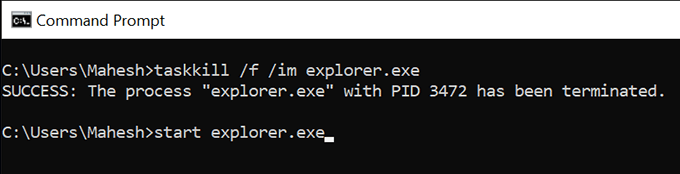
- Toutes vos icônes et votre arrière-plan reviendront. De plus, votre barre des tâches devrait maintenant se cacher automatiquement lorsque vous éloignez votre curseur du bas de l’écran.
Utilisez le Gestionnaire des tâches pour redémarrer l’Explorateur Windows
Le Gestionnaire de tâches vous permet de trouver des applications et des processus en cours d’exécution sur votre ordinateur et vous donne la possibilité de les supprimer. Vous pouvez également l’utiliser pour redémarrer directement les processus et c’est ce que vous devez faire avec le processus de l’Explorateur Windows.
- Cliquez avec le bouton droit sur votre barre des tâches et sélectionnez le Gestionnaire des tâches option.
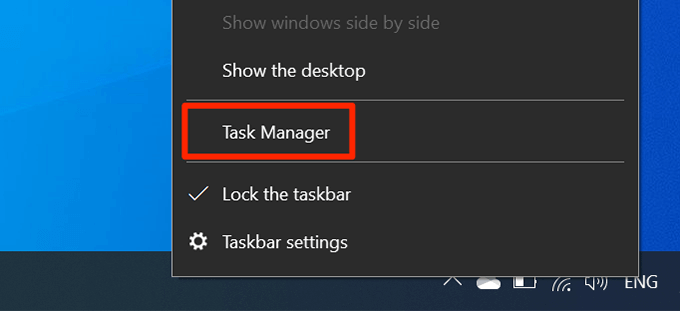
- Clique sur le Processus onglet en haut si vous n’y êtes pas déjà.
- Trouvez le processus appelé Windows Explorer dans la liste.
- Cliquez avec le bouton droit sur le processus et sélectionnez l’option qui dit Redémarrer.
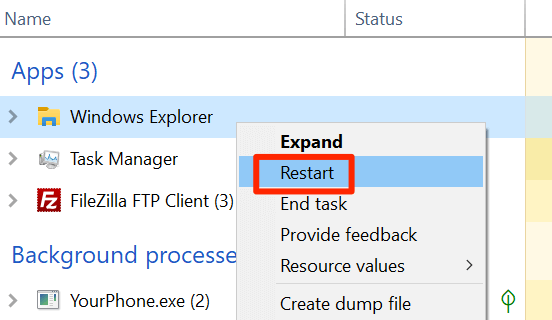
- Sans aucune invite ou confirmation, le Gestionnaire des tâches supprimera et relancera l’Explorateur Windows sur votre ordinateur.
Désactiver les notifications pour les applications coupables dans la barre des tâches
Une autre raison pour laquelle la barre des tâches ne masque pas automatiquement la barre des tâches sur votre PC Windows 10 est qu’il existe une application qui la maintient en cours d’exécution. Lorsqu’une application située dans la barre des tâches reçoit une notification, elle essaie d’attirer votre attention en ramenant la barre des tâches sur votre écran.
Si vous ne trouvez pas les notifications des applications dans la barre des tâches d’importance, vous pouvez désactiver les notifications pour ces applications.
- Lancez le Réglages à l’aide de la recherche Cortana sur votre ordinateur.
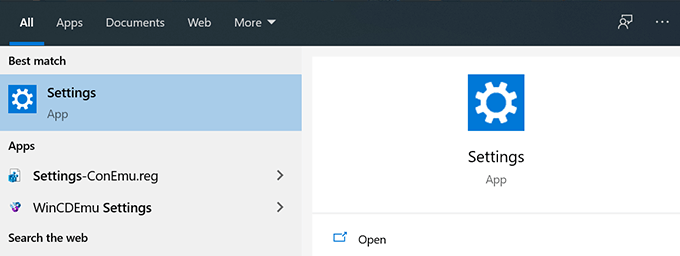
- Cliquer sur Système sur l’écran qui suit pour accéder aux paramètres de votre système.
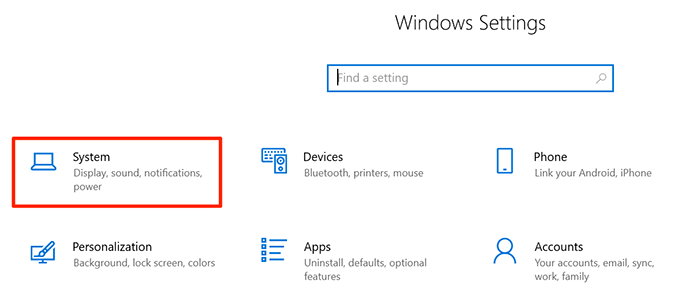
- Sélectionner Notifications et actions dans la barre latérale gauche.

- Sur le volet de droite, sous Recevez des notifications de ces expéditeurs, vous trouverez une liste d’applications pouvant vous envoyer des notifications. Recherchez l’application qui empêche la barre des tâches de se cacher automatiquement et placez son bouton bascule sur DE position.
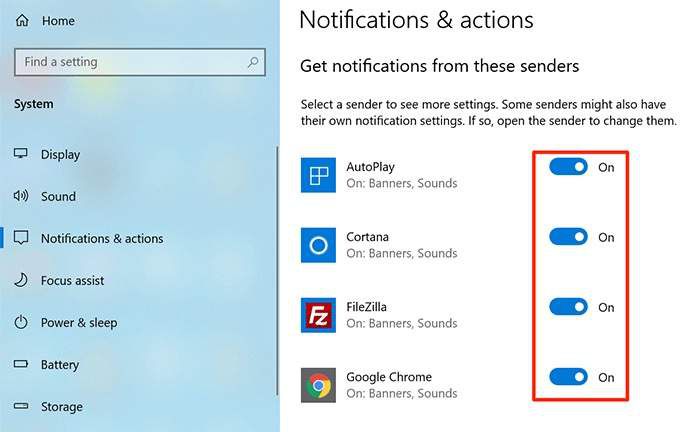
- Vous devrez le faire pour chaque application coupable.
Supprimer les applications problématiques de la barre des tâches
L’autre moyen de vous assurer que votre barre des tâches Windows 10 se masque automatiquement est d’en supprimer les applications problématiques. Windows vous offre la possibilité de choisir les applications que vous souhaitez dans la barre des tâches de votre ordinateur.
- Cliquez avec le bouton droit sur votre barre des tâches et sélectionnez l’option qui dit Paramètres de la barre des tâches.
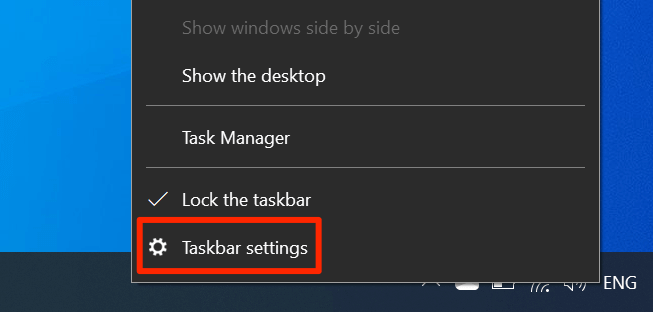
- Faites défiler l’écran suivant, trouvez l’option qui dit Sélectionnez les icônes qui apparaissent dans la barre des tâches, et cliquez dessus. Cela vous permettra de désactiver les applications dans la barre des tâches.
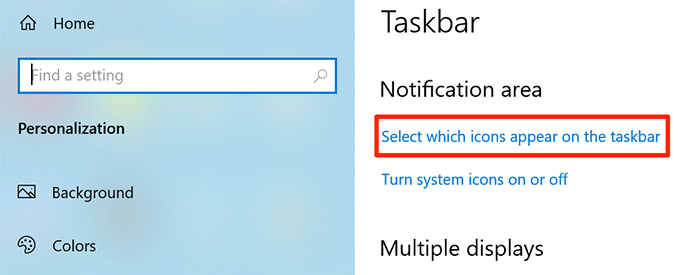
- Sur l’écran suivant, recherchez les applications que vous souhaitez supprimer de la barre des tâches et placez leurs bascules en DE position. Ces applications n’apparaîtront plus dans votre barre des tâches.
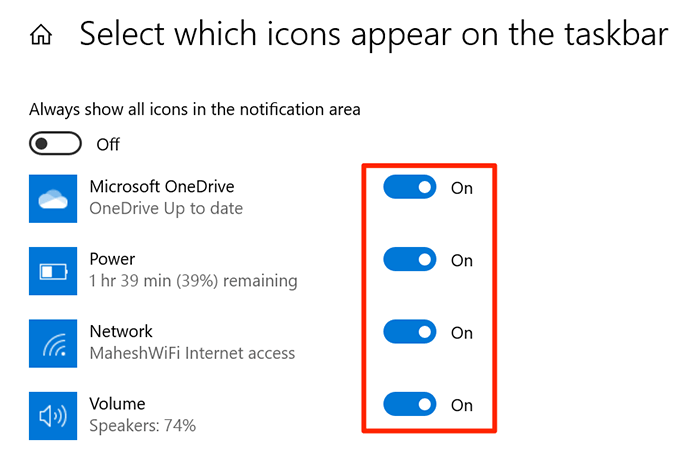
- Revenez d’un écran en arrière et cliquez sur le Activer ou désactiver les icônes système option.
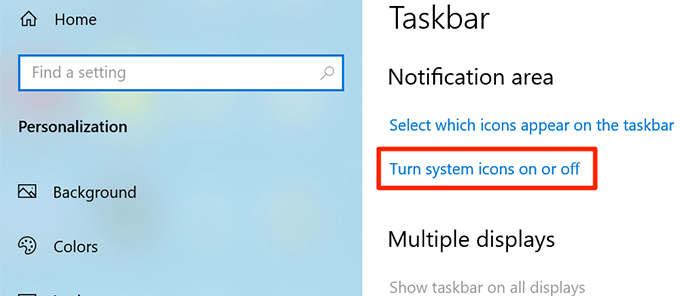
- Supprimez toutes les icônes système qui, selon vous, peuvent empêcher la barre des tâches de se cacher automatiquement.
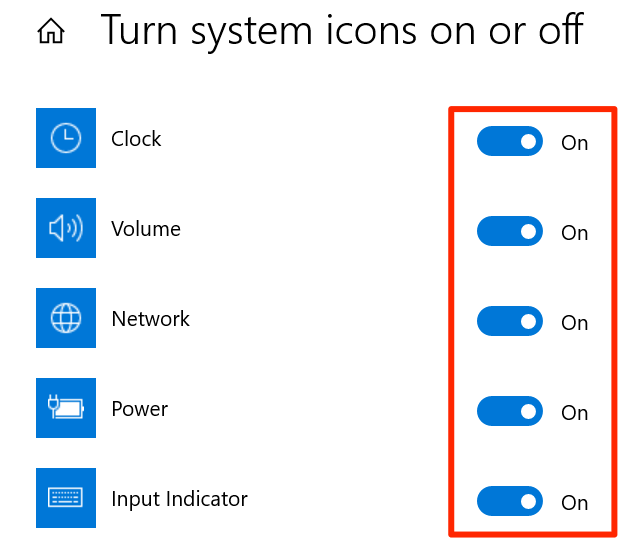
Cette procédure rend essentiellement la barre des tâches inexistante car elle supprime la plupart, sinon la totalité, des applications et des icônes de la zone de la barre des tâches.
Utilisez-vous la barre des tâches de votre PC pour accéder aux applications et effectuer d’autres tâches? Sinon, avez-vous déjà pensé à se débarrasser de votre écran? Faites-nous part de vos opinions dans les commentaires ci-dessous.